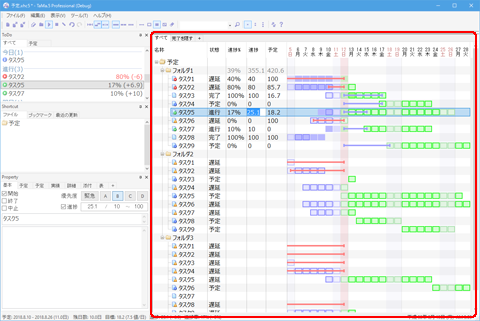
チャートビューはフォルダやタスクのツリーと、チャートを表示します。
ツリーの第一階層にはファイル名が表示されます。フォルダやタスクは第二階層以下に配置されます。
| チャートビュー |
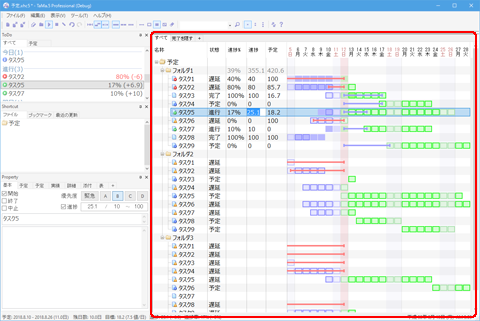 チャートビューはフォルダやタスクのツリーと、チャートを表示します。 ツリーの第一階層にはファイル名が表示されます。フォルダやタスクは第二階層以下に配置されます。 |
| | タスク操作 | 予定の設定 | タスクやフォルダの移動 | 表示範囲の操作 | 年月日の確認 | 情報の確認 | フィルタ | |
| タスク操作 | ||||||||||||||||
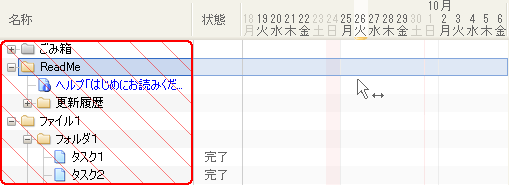 タスク名称を右クリックすると、予定日や実行日を設定するコンテキストメニューが表示されます。
|
| 予定日,実行日,中止日の設定 | ||
|
|
| 表示範囲の操作 |
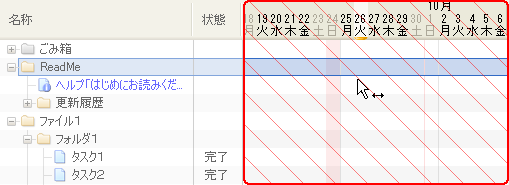 斜線部を左右にドラッグすると表示する期間を変更できます。 日付表示部は常にドラッグ可能です。 チャート部をドラッグする場合は、マウス操作モードをスクロールモードに設定します。 表示期間を自動的に調節するには [カレンダー自動調節] (表示 メニュー) コマンドを使用してください。 表示期間を初期状態に戻すには [カレンダーリセット] (表示 メニュー) コマンドを使用します。 ※shift+方向キー(←,→)またはshift+マウスホイールでも同様の操作が可能です。 |
| 年月日の確認 |
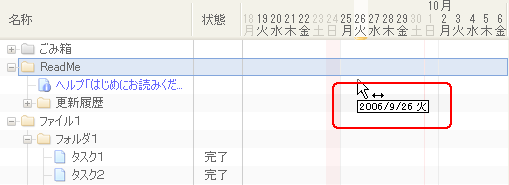 選択ノードのチャート部にマウスカーソルを移動すると、カーソル位置の日付を確認できます。 |
| 進捗情報の確認 |
|
予定日や進捗を設定したタスクを選択すると、ステータスバーにタスクに関する情報が表示されます。 |
| フィルタ | ||||
|
上端にあるタブを切り替える事で表示するタスクの絞込みを行うことが出来ます。
タブの状態を次回起動時も保持するかどうかをオプションウィンドウで設定することが出来ます。
|